Посібник професіонала з бездоганного перекладу PowerPoint (PPTX)

O.Translator
Jan 15, 2025
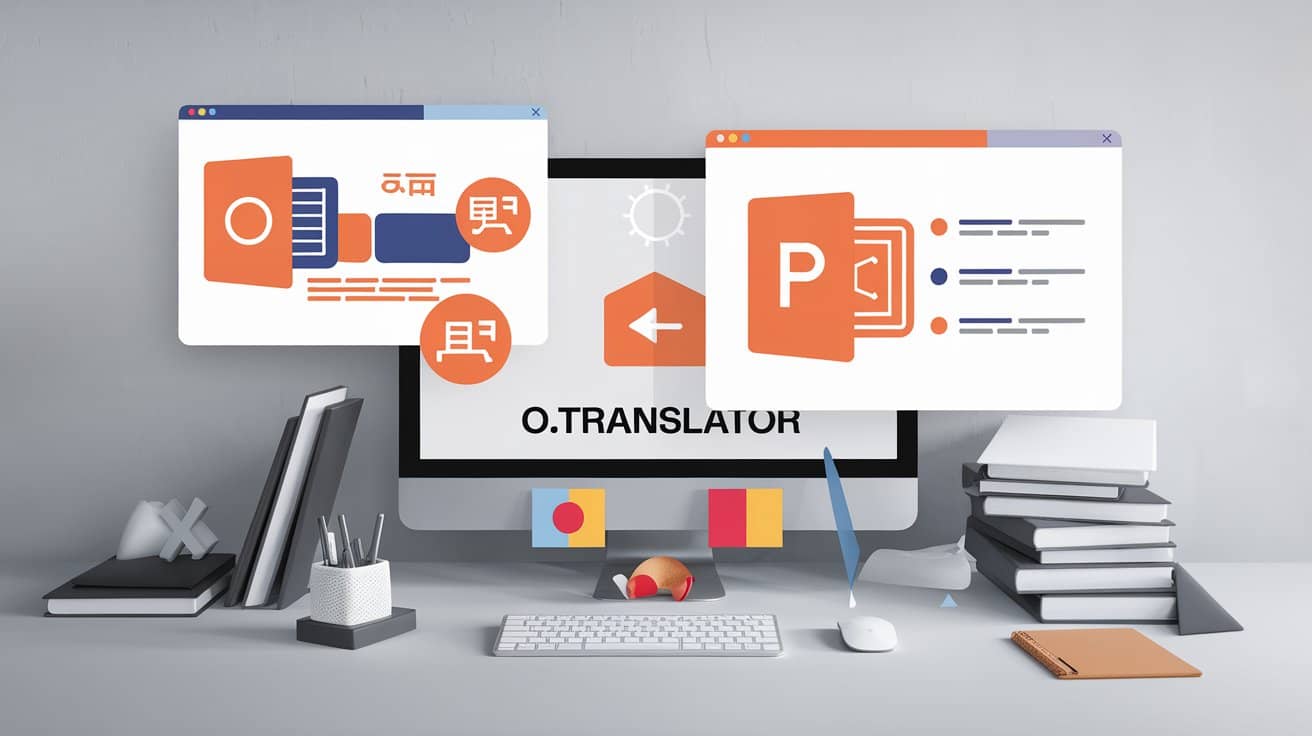
Твій остаточний гід з перекладу PPTX: від хардкорного кодування до миттєвого AI-рішення
Перекласти десятки сторінок PPTX здається неважко, але результат часто доводить до сказу: текст перекладено, а верстка перетворюється на справжню катастрофу. Шрифти, діаграми, кольори — все змішалося. Повірте, на ці граблі ми всі вже наступали. У світі, де глобальна співпраця стала нормою, переклад PowerPoint — це щоденна рутина, яку не оминути. Але зробити це швидко, якісно й ідеально зберегти оригінальне форматування — справжній технічний виклик.
Невже не існує ідеального рішення?
Звісно, є! Ця стаття — твій остаточний гід. Ми поведемо тебе двома абсолютно різними шляхами, щоб раз і назавжди опанувати переклад PPTX: один — це хардкорний DIY-маршрут для технарів, інший — AI-швидкий шлях для тих, хто обирає ефективність — O.Translator.
Відкриваємо завісу таємничості PPTX: чому він такий «ніжний»?
Хочеш дізнатися, чому прямий переклад PowerPoint так часто «ламається»? Відповідь прихована у його файловій структурі. Файл .pptx насправді не є одним файлом, а «маскується» під ZIP-архів. Не віриш? Сміливо зміни розширення файлу з .pptx на .zip, розпакуй — і перед тобою відкриється зовсім новий світ!
Після розпакування ти побачиш купу папок і XML-файлів, які працюють разом, як точні деталі механізму, щоб створити презентацію, яку ти бачиш перед собою.
Знайомство з основними складовими
ppt/presentation.xml: “Мозок” усієї презентації, що керує порядком слайдів і глобальними налаштуваннями.ppt/slides/slideN.xml: Конкретний вміст кожного слайда (наприклад, текст у текстових полях) зберігається у відповідному файліslideN.xml.ppt/slideMasters/slideMasterN.xml: Це майстер-слайд, який задає спільну дизайн-мову всієї презентації — шрифти, розташування логотипа, фон тощо.ppt/media/: У цій папці зберігаються всі використані зображення, аудіо, відео та інші мультимедійні файли._rels/.rels: Файл зв’язків — це як “карта”, яка вказує PowerPoint, як знайти та пов’язати всі інші частини.
Тепер зрозуміло, так? Текст, форматування й медіа — це “розділені сусіди”, а не одне ціле. Саме тому під час ручного перекладу варто лише трохи схибити з форматуванням — і все “розвалюється на очах”. Тобі потрібно діяти, як під час малоінвазивної операції: точно знаходити й замінювати текст, не зачіпаючи жодної іншої “структури організму”.
Хардкорний вибір для технічних гравців: ручний парсинг PPTX за допомогою Python
Якщо ти трохи розбираєшся в програмуванні або маєш жагу до експериментів, тоді обробка PPTX-файлів за допомогою Python — це справді крутий вибір. Це дозволить тобі глибше зрозуміти структуру файлу.
Перший крок: витягти весь текст
Ми можемо скористатися стандартною бібліотекою Python zipfile, щоб розпакувати файл, а для розбору XML використовувати потужну бібліотеку lxml.
import zipfile
from lxml import etree
def extract_text_from_pptx(pptx_path):
"""Extracts all text content from a PPTX file."""
text_runs = []
# Open the PPTX file as a zip archive
with zipfile.ZipFile(pptx_path, 'r') as pptx_zip:
# Find all slide files
slide_paths = [f for f in pptx_zip.namelist() if f.startswith('ppt/slides/slide')]
for slide_path in slide_paths:
with pptx_zip.open(slide_path) as slide_file:
# Parse the XML content
tree = etree.parse(slide_file)
# Use XPath to find all text nodes (<a:t>)
# 'a' — це namespace для 'http://schemas.openxmlformats.org/drawingml/2006/main'
namespace = {'a': 'http://schemas.openxmlformats.org/drawingml/2006/main'}
text_elements = tree.findall('.//a:t', namespaces=namespace)
for element in text_elements:
if element.text:
text_runs.append(element.text)
return text_runs
# Example usage
texts_to_translate = extract_text_from_pptx('presentation.pptx')
for text in texts_to_translate:
print(text)
Аналіз коду: Цей фрагмент коду відкриває архів PPTX, проходить по кожному XML-файлу слайду, а потім, немов у пошуках скарбів, знаходить усі теги <a:t>, що містять текст, і витягує їхній вміст.
Крок другий: заміна на перекладений текст
Після того як ви витягли текст, можна скористатися будь-яким API перекладу, щоб отримати переклад. Далі — найважливіший і водночас найскладніший етап: акуратно й точно вписати переклад назад.
def replace_text_in_pptx(pptx_path, output_path, translated_texts):
"""Replaces text in the PPTX file with translated text."""
# Ensure the list of translations is mutable for the pop operation
translated_texts_q = list(translated_texts)
with zipfile.ZipFile(pptx_path, 'r') as pptx_zip, \
zipfile.ZipFile(output_path, 'w') as new_pptx:
# Iterate through each file/folder in the original PPTX
for item in pptx_zip.infolist():
content = pptx_zip.read(item.filename)
# Only process slide files
if item.filename.startswith('ppt/slides/slide'):
tree = etree.fromstring(content)
namespace = {'a': 'http://schemas.openxmlformats.org/drawingml/2006/main'}
text_elements = tree.findall('.//a:t', namespaces=namespace)
for element in text_elements:
# Replace text in order
if translated_texts_q:
element.text = translated_texts_q.pop(0)
# Convert the modified XML content back to bytes
content = etree.tostring(tree, pretty_print=True)
# Write the file (modified or not) to the new PPTX archive
new_pptx.writestr(item, content)
# Example usage
translated_texts = ["Your", "translated", "texts", "here"] # This should be replaced with your actual list of translated texts
replace_text_in_pptx('presentation.pptx', 'translated_presentation.pptx', translated_texts)
Болючі точки ручної роботи
Хоча зробити все власноруч дуже приємно, на цьому шляху є кілька непереборних перепон:
- Ризик для форматування: ручне редагування XML дуже легко порушує складні формати, наприклад, розміри текстових блоків, анімації, і навіть може призвести до пошкодження файлу.
- Витрати часу та зусиль: потрібно писати й налагоджувати код, що для більшості людей занадто складно й вимагає багато часу.
- Втрати тексту: Цей метод, швидше за все, не зможе захопити текст у заголовках діаграм, нотатках доповідача чи у вбудованих об’єктах (наприклад, таблицях Excel).
- Проблема узгодженості: як гарантувати, що назва бренду й професійна термінологія перекладатимуться однаково на десятках слайдів PPT? Якщо хочете дізнатися про більш професійні рішення, перегляньте нашу статтю про створення термінологічного глосарія.
Ефективність понад усе: як AI може перекласти PPT одним кліком?
Якщо ручне кодування тебе лякає — не засмучуйся! Саме тут професійні AI-інструменти для перекладу показують свою справжню силу. O.Translator створений саме для вирішення цих болючих питань. Він приховує всі складні технічні деталі у невидимому для тебе бекенді, залишаючи тобі лише максимально простий досвід користування.
✨ AI-драйв: переклад, який розуміє тебе
Наша платформа використовує провідні AI-перекладачі, які не просто механічно замінюють текст, а глибоко розуміють контекст, забезпечуючи точний і плавний переклад із збереженням професіоналізму та тону оригіналу.
✨ Збереження формату — наче оригінал
Це головна перевага, якою найбільше пишається O.Translator. Він здатен інтелектуально розпізнавати й ідеально зберігати всі формати у твоєму PPTX-файлі — шрифти, кольори, розміри, вирівнювання, діаграми, а навіть анімації. Після перекладу макет майже не відрізняється від оригіналу.
✨ Дружній інтерфейс, жодних технічних бар’єрів
Тобі не потрібно знати жодного коду. Весь процес такий же простий, як надіслати електронного листа. Завантаж, обери мову, скачай — три кроки, і все готово, а твій час залишиться з тобою.
Практика: три кроки до перекладу PPTX
Забудь про код! Використовуй O.Translator для перекладу PowerPoint-документів — процес справді не може бути простішим:
- Відвідати офіційний сайт: відкрийте сайт O.Translator.
- Завантаження файлу: Просто перетягніть свій PPTX-файл у зону завантаження або натисніть кнопку, щоб обрати файл.
- Вибір мови та переклад: Вкажіть мову оригіналу й цільову мову, потім натисніть кнопку “Перекласти”.
- Завантаження готового файлу: Зачекайте кілька секунд — і вже готовий, ідеально відформатований і точно перекладений PPTX-файл можна одразу завантажити та використовувати.
Погляньте на це порівняння: ліворуч — оригінал, праворуч — результат перекладу через O.Translator. Форматування залишилося бездоганним, чи не так?
Чому O.Translator — це розумніший вибір?
Обираючи хороший інструмент, ви економите не лише час, а й свої дорогоцінні сили.
- Блискавична ефективність: те, що раніше займало години чи навіть дні, тепер можна виконати за кілька хвилин.
- Керовані витрати: у порівнянні з дорогими перекладацькими агентствами, вартість значно нижча, а результат такий же відмінний.
- Безпека та надійність: ми чудово розуміємо важливість ваших документів. Для підприємств, що працюють із чутливими даними, ми навіть пропонуємо корпоративну версію для локального розгортання, щоб забезпечити абсолютну безпеку ваших даних.
- Зручність перевірки: переклад — лише перший крок, не менш важливою є й перевірка. O.Translator також підтримує створення двомовних порівняльних документів, щоб ви могли легко звірити оригінал і переклад, гарантуючи бездоганну якість.
Висновок: Обери свій спосіб перекладу
Переклад PPTX-файлів не повинен бути виснажливою боротьбою з форматуванням. Тепер перед тобою два чіткі шляхи: один — це складний, але глибоко навчальний «хардкорний» шлях на Python, інший — ефективний і надійний AI-шлях, створений для професіоналів.
Твій час надзвичайно цінний, і яку дорогу обрати — відповідь очевидна. Якщо ти прагнеш ідеального балансу між ефективністю та якістю, то O.Translator без сумніву стане твоїм найкращим партнером для розширення глобального впливу.
Готовий зробити свою презентацію справжнім відкриттям для глядачів з усього світу?
Спробуйте O.Translator прямо зараз — відкрийте для себе неймовірно плавну подорож у світ перекладу!


